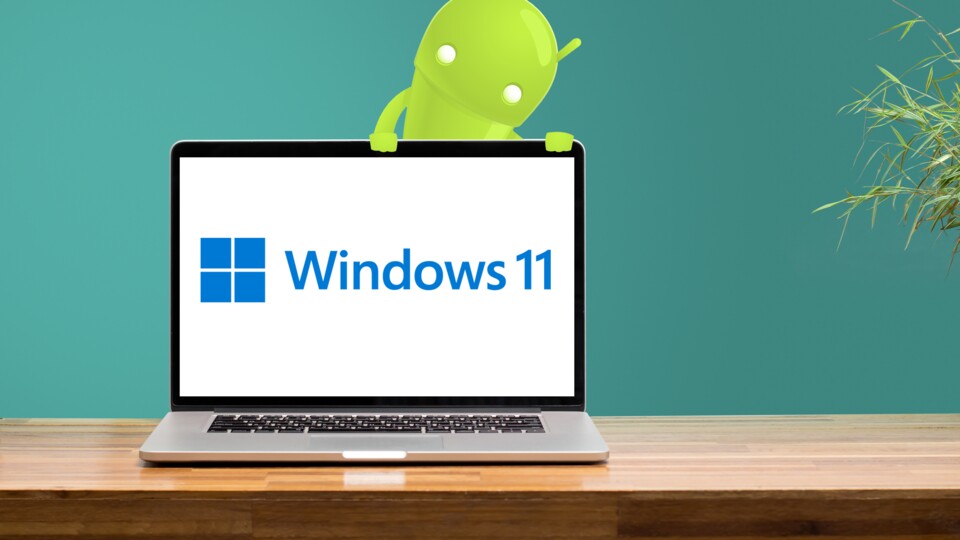
Das Windows Subsystem für Android ermöglichte euch, Android Spiele und Apps auf Windows zu installieren. Es unterstütze die Installation von lokalen Android-Apps als auch die Installation über den Amazon App Store. Google Play wurde nie unterstützt.
Nach dem offiziellen Aus habt ihr die Möglichkeit Android Emulatoren zu installieren. Diese bieten eine ähnliche Funktionalität, sind dem WSA in einigen Belangen sogar überlegen.
Installation von Android Apps unter Windows
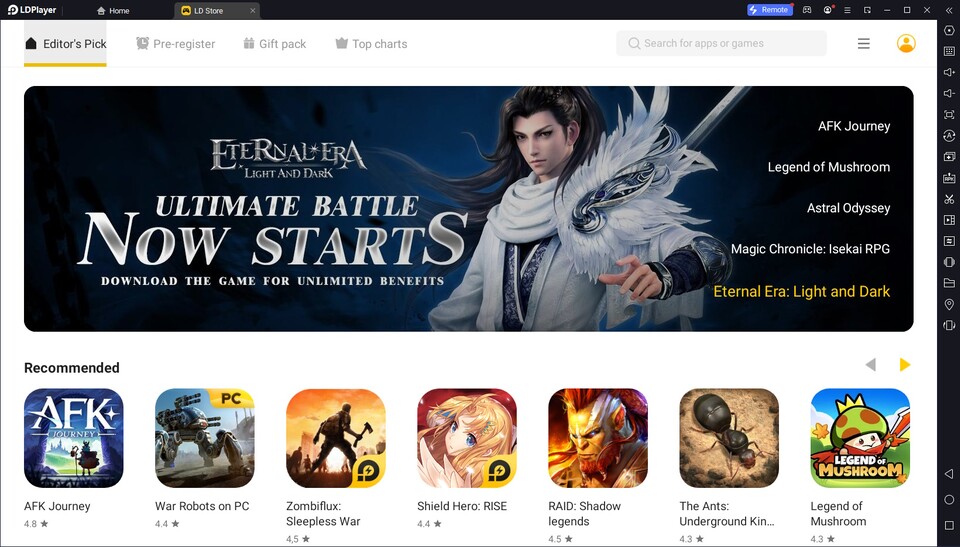
Es gibt mehrere sehr gute Android Emulatoren für Windows. Unser Favorit ist der LDPlayer. Alternativen wie BlueStacks oder Nox Player bieten aber ebenfalls eine sehr gute Funktionalität.
Den LDPlayer könnt ihr von der offiziellen Internetseite herunterladen. Die Datei hat eine geringe Größe, da der Großteil des Emulators während der Installation heruntergeladen wird. Insgesamt wandern so 660 Megabyte auf eure Festplatte.
Aber Achtung: Das Installationsprogramm kann optionale Angebote anzeigen, die nichts mit dem eigentlichen Emulator zu tun haben. Diese könnt ihr aber ablehnen, sodass sie nicht installiert werden.
Die Systemanforderungen unterstützen nahezu jeden PC der letzten 15 Jahre:
- Mindestens Windows XP
- Zwei Gigabyte Arbeitsspeicher
- Ein Intel oder AMD-Prozessor.
- Einzig die geforderten 36 Gigabyte Platz auf der Festplatte sowie Unterstützung von Virtualisierungstechnologien könnten Hürden darstellen.
LDPlayer unterstützt zwei verschiedene Installationsoptionen. So könnt ihr lokale Android Apps installieren oder euch bei Google über den Emulator anmelden, um so Zugriff auf Google Play zu bekommen.
Installation von lokalen Apps
Android Apps nutzen das APK-Format. Dieses ist weit verbreitet, und wird unter anderem von gängigen Android Entwicklungsumgebungen erstellt.
- Klickt auf das APK-Symbol in der rechten Leiste, um den Vorgang zu starten.
- Es öffnet sich der Dateibrowser.
- Wählt die APK-Datei aus, die ihr installieren möchtet, und dann
open
(öffnen), um sie zu installieren.
Hat alles funktioniert, seht ihr das Icon nun in der Liste der installierten Spiele und Apps.
Einbindung von Google Play
Eleganter geht es über Google Play. Hier bekommt ihr vollen Zugriff auf alle Apps und Spiele, die es auf Google Play gibt. Ein weiterer Vorteil ist, dass hier so nie Kompatibilitätsprobleme haben werdet.
- Klickt auf System Apps in der Oberfläche und wählt hier Play Store aus.
- Aktiviert Anmelden, um euch mit euren Google Daten anzumelden.
- Gebt eure Google E-Mail und das Password ein, um die Anmeldung abzuschließen.
Jetzt habt ihr Zugriff auf Google Play und könnt Spiele sowie Apps installieren. Öffnet hierzu einfach die App in Google Play und klickt auf Installieren.
Android Apps nutzen
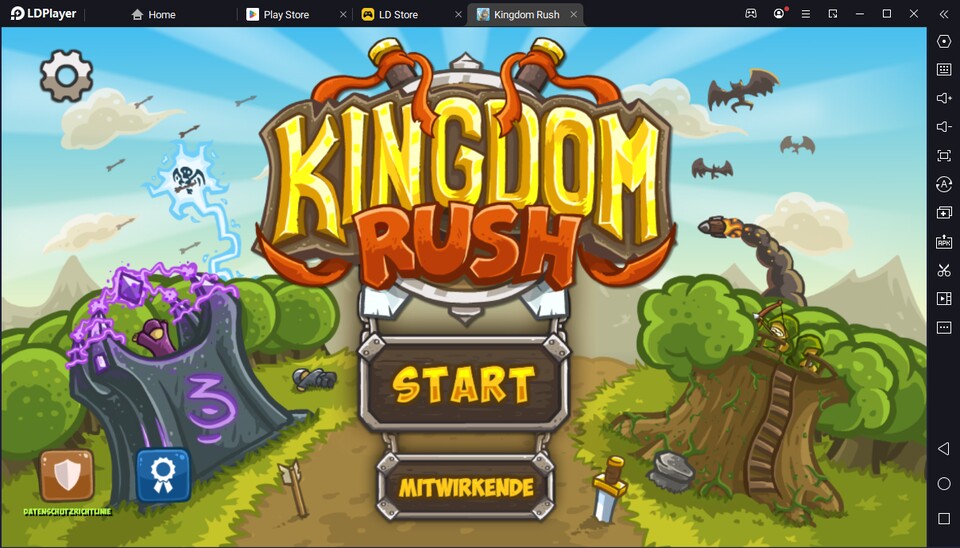
Habt ihr eine App oder ein Spiel installiert, erscheint ein neues Icon auf der Startseite. Ihr startet installierte Apps mit einem Doppelklick.
Ab hier könnt ihr die App wie auf einem Android-Gerät nutzen. Um eine App zu entfernen, zieht ihr sie auf die Aktion Deinstallieren.
Tipp: in den Einstellungen könnt ihr verschiedene Optionen wie Bildschirmauflösung und Format anpassen.
LDPlayer bietet eine Vielzahl von Komfortfunktionen, die das Spielerlebnis verbessern können. Hier ist eine kleine Auswahl, die ihr auf Android Geräten so nicht findet:
- Anpassung von Speicher und CPU.
- Verwendung von Tastatur, Maus, und Gamepads.
- Aufnahme von Makros.
- Nutzung von verschiedenen Apps und Spielen zur gleichen Zeit.
- Aufnahme von Spielen und Apps.
Android Apps und Spiele kommen euch nur auf eure Android-Geräte? Oder schätzt ihr die Vorzüge, die Emulatoren bieten? Schreibt es uns in die Kommentare!












Nur angemeldete Benutzer können kommentieren und bewerten.
Dein Kommentar wurde nicht gespeichert. Dies kann folgende Ursachen haben:
1. Der Kommentar ist länger als 4000 Zeichen.
2. Du hast versucht, einen Kommentar innerhalb der 10-Sekunden-Schreibsperre zu senden.
3. Dein Kommentar wurde als Spam identifiziert. Bitte beachte unsere Richtlinien zum Erstellen von Kommentaren.
4. Du verfügst nicht über die nötigen Schreibrechte bzw. wurdest gebannt.
Bei Fragen oder Problemen nutze bitte das Kontakt-Formular.
Nur angemeldete Benutzer können kommentieren und bewerten.
Nur angemeldete Plus-Mitglieder können Plus-Inhalte kommentieren und bewerten.